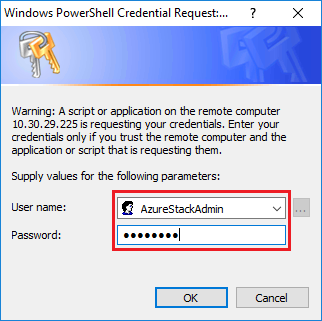Azure Stack Hub에 LXCA 세부 정보 제공
Azure Stack Hub의 패치 및 업데이트(PnU) 기능을 사용하려면 모든 펌웨어 업데이트 요청을 LXCA에 전달하고 해당 인증을 처리하기 위해 LXCA IP 주소와 자격 증명을 Azure Stack Hub 패브릭 내 특정 변수에 저장해야 합니다.
주
- 이 항목에 있는 단계들을 첫 번째 PnU 펌웨어 업데이트가 실행되기 전에 완료해야 합니다. LXCA 자격 증명이 변경될 때마다 이러한 단계를 다시 실행해야 합니다.
이 과정을 보다 쉽게 진행할 수 있도록 도우미 스크립트를 마련했습니다. 이러한 스크립트를 사용하려면 다음 단계를 수행하십시오.
이로써 배율 단위에 XClarity Administrator 세부 정보를 제공하는 데 필요한 단계가 완료됩니다. 최신 버전 확인을 진행하십시오.
피드백 보내기